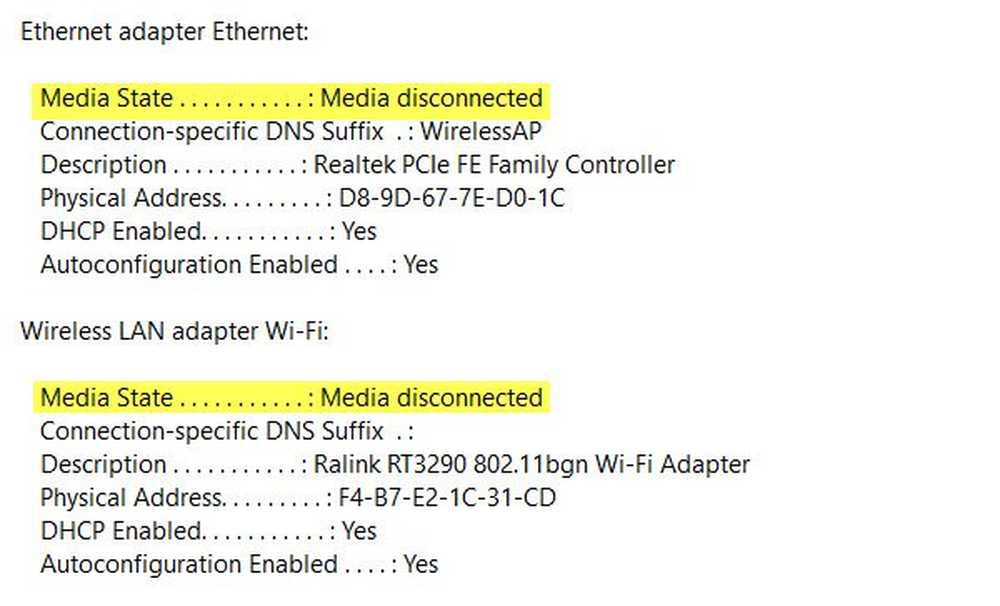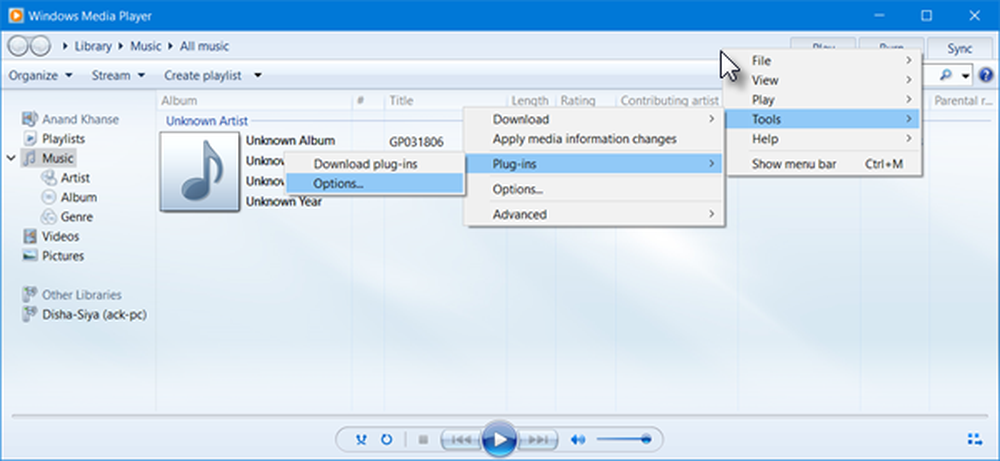Mediastreaming werkt niet of is ingeschakeld in Windows 10
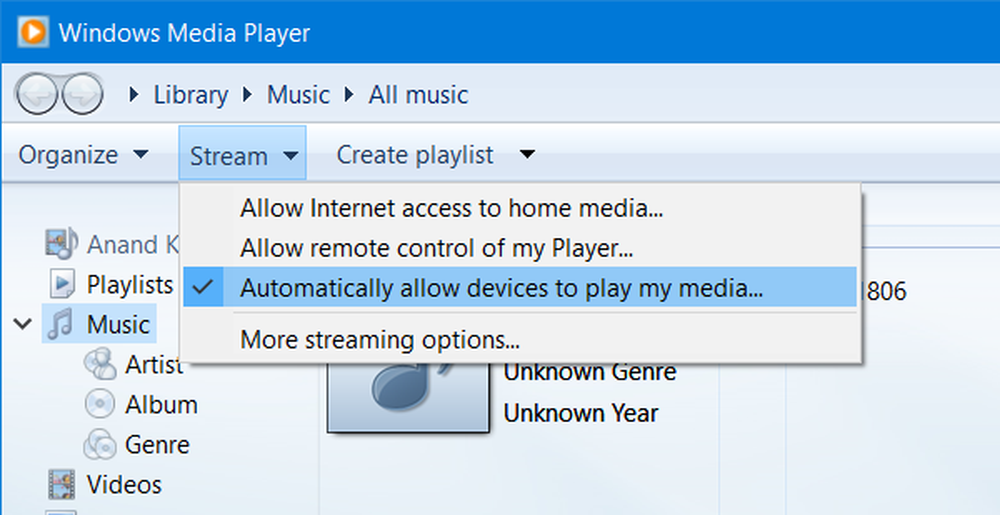
We hebben gezien hoe u van uw Windows 10-computer een DLNA-streamingserver maakt, maar als Mediastreaming werkt niet voor jou zijn hier een paar dingen die je misschien wilt bekijken.
Mediastreaming werkt niet
Wanneer u klikt op de Schakel mediastreaming in knop, er gebeurt niets, of het wordt grijs weergegeven. Lees verder als je met dit probleem geconfronteerd wordt.
1] Open Windows File Explorer en ga naar de volgende locatie:
% gebruikersprofiel% \ Lokale instellingen \ Toepassingsgegevens \ Microsoft \ Media Player

Verwijder in deze map alle bestanden met de bestandsextensie .wmdb. Mogelijk moet u Explorer eerst bestandsextensies tonen. Als u die bestanden niet kunt verwijderen, geeft u de naam een andere naam Mediaspeler map zelf te zeggen, Media Player Oud.
Als u de bestanden met de extensie .wmdb niet op die locatie ziet, kijk dan of u ze hier vindt en verwijder de bestanden of hernoem de map zoals hierboven uitgelegd:
% gebruikersprofiel% \ AppData \ Lokaal \ Microsoft \ Media Player
Start je computer opnieuw op. Nadat u Media Player hebt uitgevoerd, worden deze verwijderde bestanden of de hernoemde map automatisch gemaakt.
2] Open Windows Media Player en van de Stroom vervolgkeuzemenu, selecteer Geef apparaten automatisch toestemming om mijn media af te spelen.

Selecteer in het volgende vak dat wordt geopend Alle computers en media-apparaten automatisch toestaan. Nu proberen en zien.
3] Uitvoeren services.msc om de Services Manager te openen en ervoor te zorgen dat de status van de volgende Services als volgt is:- Windows Media Player Network Sharing Service - Automatic (Delayed Start)
- Computerbrowser - Handmatig (Trigger Start)
- UPNP-apparaathost - handmatig
- Werkstation - automatisch
- SSDP-detectie Sevices - Handleiding

Nadat u dit hebt gedaan, klikt u met de rechtermuisknop op al deze en selecteert u Begin om deze Services te starten. Ga nu terug en probeer mediastreaming in te schakelen en kijk of het werkt.
4] Als Indexeren in Windows is uitgeschakeld, kunt u mediastreaming mogelijk niet activeren. Zorg er dus voor dat Search Indexing is ingeschakeld.
5] Uitvoeren gpedit.msc om de Editor voor lokaal groepsbeleid te openen en naar de volgende instelling te gaan:
Computerconfiguratie> Beheersjablonen> Windows-onderdelen> Windows Media Player.

Hier zorgen dat het Voorkom het delen van media instelling is Niet ingesteld of invalide.
6] Voer de Probleemoplosser voor hardware en apparaten uit en kijk of dit helpt.
7] Als niets helpt, moet u wellicht een schone start uitvoeren en vervolgens proberen het probleem handmatig op te lossen.
Hoop dat iets helpt!